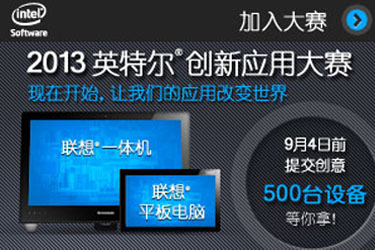- 2013-09-29国务院近日印发了上海自由贸易试验区总体方案,自贸区...
- 2013-09-29移动医疗大潮袭来,看着是肉 咬下去是骨头。
- 2013-09-28安卓阵营集体遭360洗劫,华为三星步步高悉数中枪
- 2013-09-28小米MIUI团队声明称应用商店内全线下架360产品
- 2013-09-25阿里巴巴与云存储应用酷盘的收购谈判行已结束,阿里巴...
- 2013-09-25苹果称其全新Touch ID指纹扫描安全系统可以“十分安全...
- 2013-09-24上海自贸区不设防火墙 脸谱和推特等解禁
- 2013-09-24Fairfax Financial计划收购黑莓:每股9美元 总价47亿美...
- 2013-09-24消息称苏宁洽购PPTV进入尾声 金额约为4亿美元
- 2013-09-238月25日凌晨,中国.CN域名解析出现大规模解析故障,攻击...
Linux下安装vsftpd
发表于:2013-09-04|
次阅读|
作者:藕码网
摘要:Linux下安装vsftpd
上面编译安装vsftpd我就不讲了,下面说一下安装vsftpd后的一些配置问题!
1.复制 vsftpd.pam到/etc/pam.d/ftp
cp 源码包地址/vsftpd.pam /etc/pam.d/ftp2.新建/etc/vsftpd.conf配置文件
vi /etc/vsftpd.conf
在vsftpd配置文件加入:
#绑定IP为192.168.0.188,其它IP不能访问
listen_address=192.168.0.188
#使用standalone启动vsftpd
listen=YES
#绑定到21端口
listen_port=21
#允许本地用户登陆
local_enable=YES
#全局配置可写
write_enable=YES
#用户上传的文件权限
local_umask=022
#使用20端口号来做数据传输
connect_from_port_20=YES
#锁定用户登录目录
chroot_local_user=YES
#所有用户登录目录
local_root=/ftp
#本地用户的下载速度为500KBytes/s
local_max_rate=500000
#客户端超过600S没有动作就自动断线
idle_session_timeout=600
#数据传输时超过120S没有动作自动断线
data_connection_timeout=120
#FTP欢迎信息
ftpd_banner=Welcome to FTP
#不检测SHELL
check_shell=NO
#可访问的最大client数目
max_clients=50
#每个ip的最大client数目
max_per_ip=5
#启用用户控制,vsftpd将在userlist_file里读取用户列表
userlist_enable=YES
#若userlist_deny为YES,则userlist_file中的用户将不能登录,
#为NO则只有userlist_file的用户可以登录
userlist_deny=NO
userlist_file=/etc/vsftpd.userlist
3.保存退出vsftpd配置 :wq
4.编辑/etc下文件vsftpd.userlist
vi /etc/vsftpd.userlist
ftpuser
5.保存退出 :wq
6.服务启动
vsftpd &
7.查看服务状态
ps -A | grep vsftpd
首先把linux的防火墙和selinux关掉,用ftp链接测试,看下是否能连接上,如果连接成功的话,说明安装vsftpd和vsftpd配置都已经成功了!
注:本站部分信息可能源于互联网分享,如有侵权,请告知,我们将及时删除!
上一篇:linux下安装Proxy-Suite 下一篇:inux下vsftp启动脚本
- 用户评论
- 相关文章
-
最新评论
推荐文章
-
1
使用IIS+Resin来配置J...
本文介绍使用IIS+Resin来配置JSP的运行环境... -
2
MYSQL的主要参数设置(...
MYSQL的主要参数设置(优化) -
3
Linux服务器安全小技巧...
Linux 服务器安全小技巧 -
4
批量修改计算机名
批量修改计算机名 -
5
Linux下安装apache
Linux下安装apache -
6
Windows日志NTFS错误
Windows日志NTFS错误
热门文章榜